Si vous possédez un appareil Android, il est probable que vous ayez rencontré le mode sans échec à un moment donné. Le mode sans échec est une fonctionnalité intégrée sur Android qui vous permet de résoudre les problèmes en exécutant le système d’exploitation avec un ensemble minimal de pilotes et de services. Bien qu’il s’agisse d’une fonctionnalité utile, cela peut être frustrant si vous n’arrivez pas à l’éteindre. Dans cet article, nous expliquerons comment désactiver le mode sans échec sur les appareils Android.
Qu’est-ce que le mode sans échec sur Android ?
Le mode sans échec est une fonctionnalité sur les appareils Android qui vous permet pour résoudre les problèmes en exécutant le système d’exploitation avec un ensemble minimal de pilotes et de services. C’est une fonctionnalité utile si votre appareil ne fonctionne pas correctement ou si vous rencontrez des problèmes avec certaines applications. Lorsque vous accédez au mode sans échec, votre appareil ne charge que les applications système essentielles et et les applications tierces seront désactivées.
Il existe plusieurs raisons pour lesquelles votre appareil Android peut passer en mode sans échec, notamment :
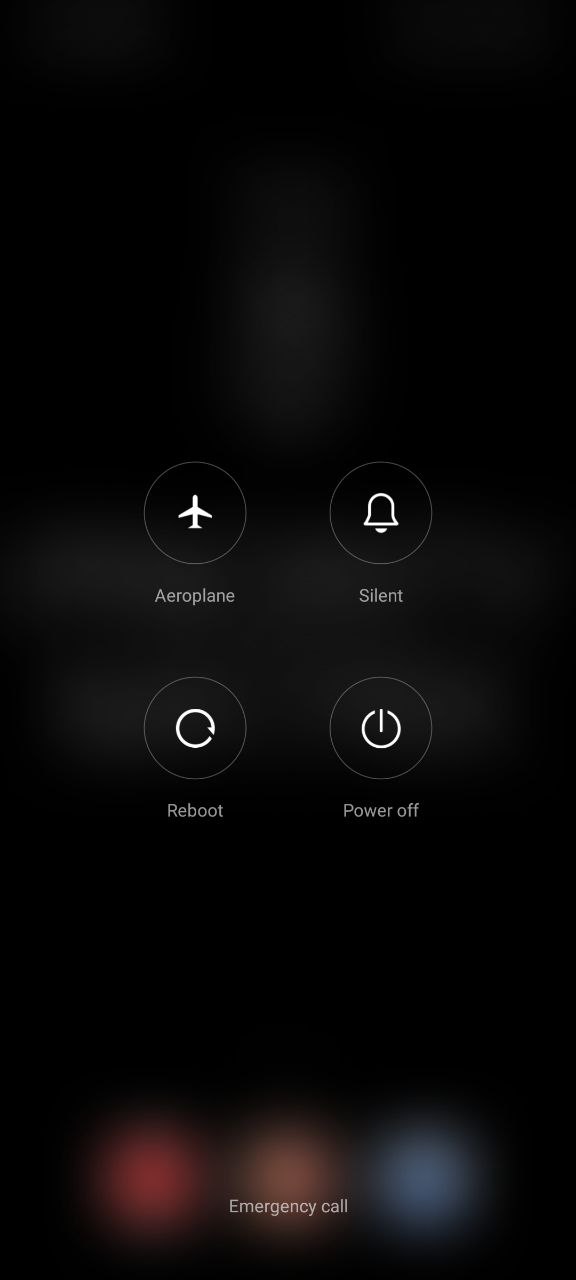 Une mise à jour logicielle qui n’a pas installer correctement Une application défectueuse qui fait planter l’appareil Un problème matériel qui empêche l’appareil de démarrer normalement
Une mise à jour logicielle qui n’a pas installer correctement Une application défectueuse qui fait planter l’appareil Un problème matériel qui empêche l’appareil de démarrer normalement
Comment désactiver le mode sans échec sur Android ?
Il est relativement simple de désactiver la sécurité Mode sur Android. Voici les étapes à suivre :
Méthode 1 : Redémarrez votre appareil
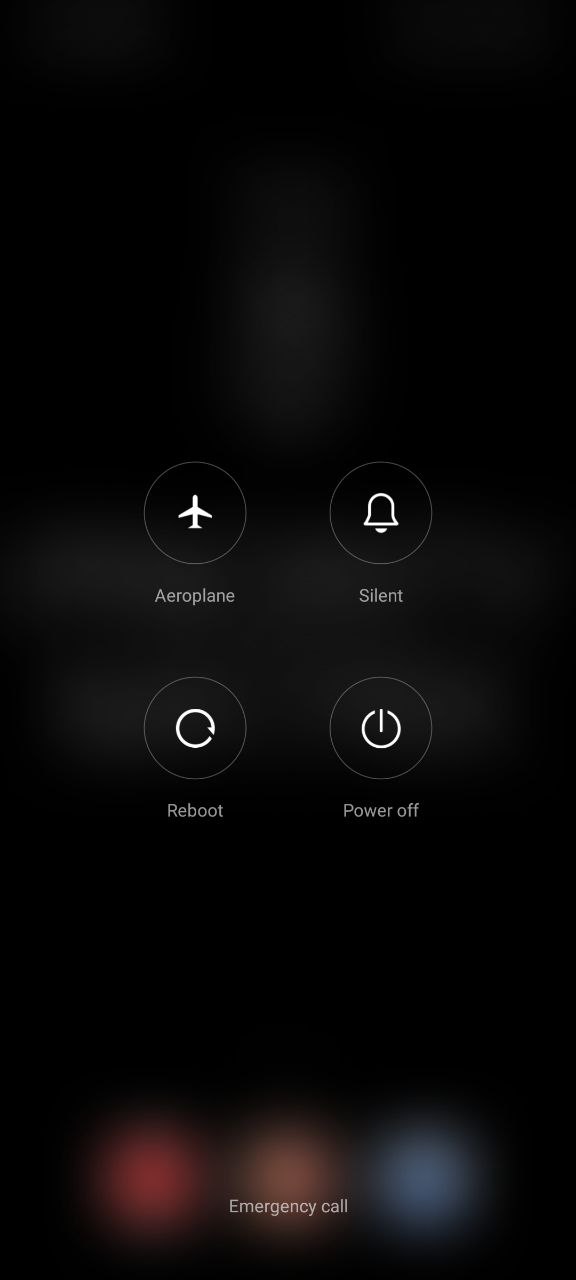
La première chose que vous devriez essayer est de redémarrer votre appareil, ce qui vous permettra de désactiver le mode sans échec ou de le quitter. Pour ce faire, maintenez enfoncé le bouton d’alimentation jusqu’à ce que l’option”Éteindre”apparaisse. Appuyez sur”Éteindre”pour éteindre votre appareil. Attendez quelques secondes, puis appuyez à nouveau sur le bouton d’alimentation et maintenez-le enfoncé pour allumer votre appareil. Si le mode sans échec a été causé par un problème logiciel mineur, le redémarrage de votre appareil devrait résoudre le problème.
Méthode 2 : utilisez les boutons d’alimentation et de volume


Si vous redémarrez votre appareil et vérifiez vos notifications, ne ne fonctionne pas, vous pouvez essayer d’utiliser les boutons d’alimentation et de volume pour désactiver le mode sans échec sur Android. Voici comment :
Appuyez sur le bouton d’alimentation de votre appareil et maintenez-le enfoncé jusqu’à ce que le menu d’alimentation s’affiche. Appuyez et maintenez l’option Éteindre jusqu’à ce que vous voyiez l’invite du mode sans échec. Appuyez sur OK pour confirmer que vous souhaitez quitter le mode sans échec. Attendez que votre appareil redémarre.
Une fois votre appareil redémarré, vérifiez s’il est toujours en mode sans échec. Si ce n’est pas le cas, vous avez réussi à désactiver le mode sans échec à l’aide des boutons d’alimentation et de volume.
Méthode 3 : Vérifiez vos applications
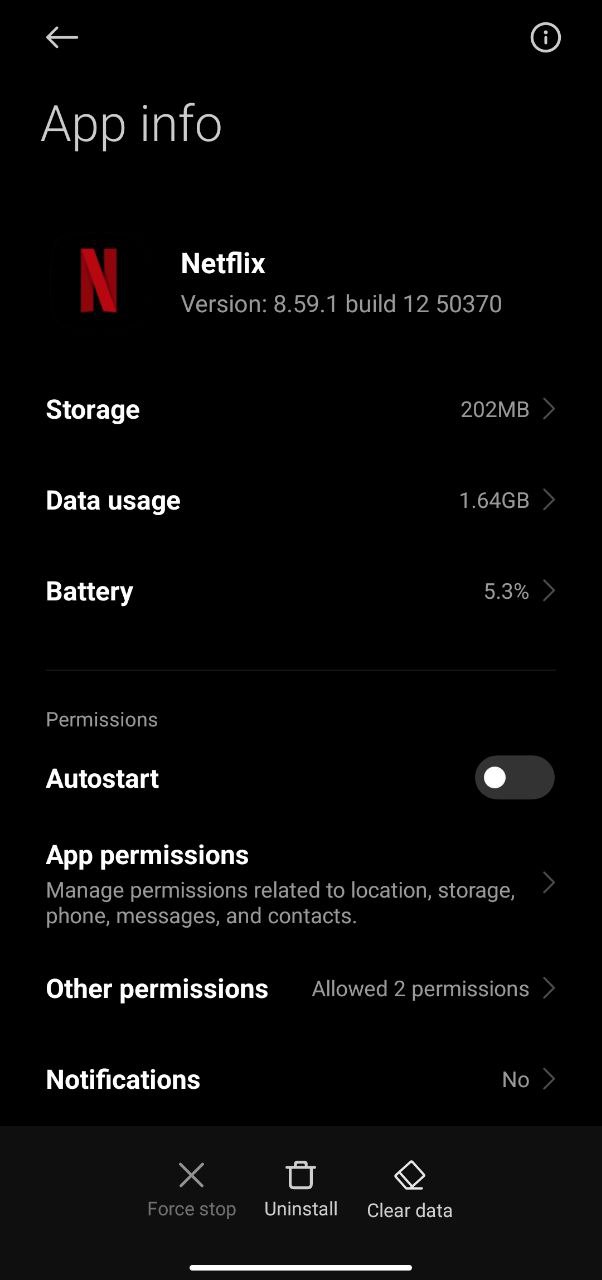
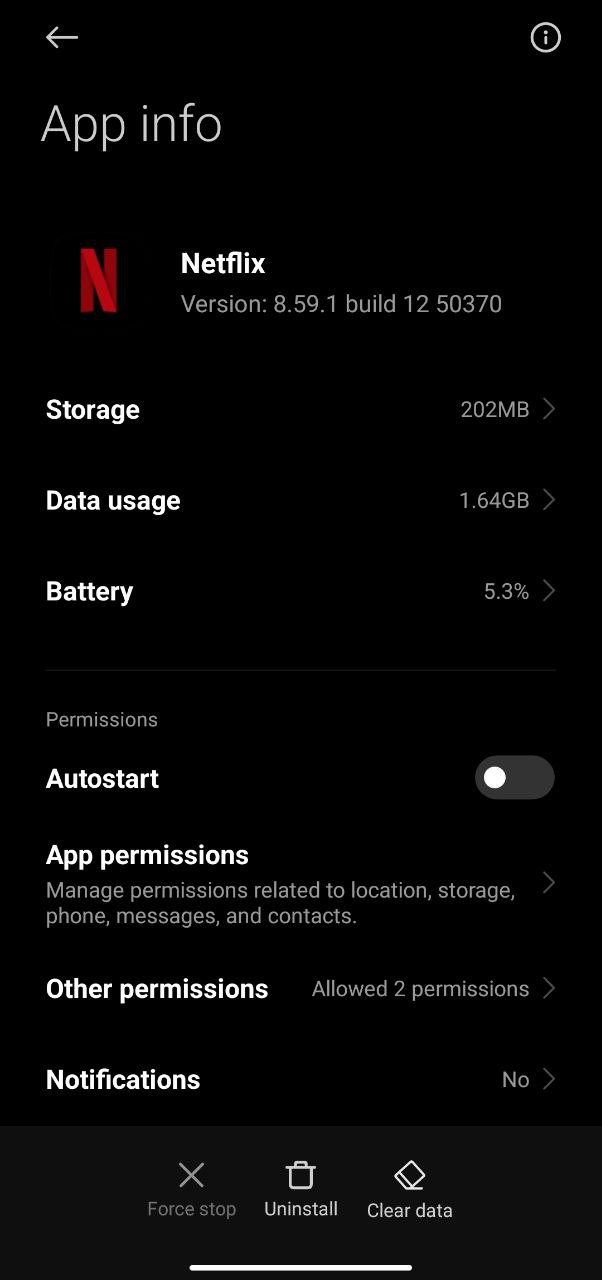
Si aucune des méthodes ci-dessus ne fonctionne, le problème peut être causé par une application défectueuse. Pour vérifier si tel est le cas, vous devez désinstaller toutes les applications récemment installées ou les applications que vous soupçonnez d’être à l’origine du problème.
Pour ce faire, suivez ces étapes :
Accédez à”Paramètres » sur votre appareil Faites défiler vers le bas et sélectionnez « Applications et notifications ». Appuyez sur”Voir toutes les applications”pour voir une liste de toutes les applications installées sur votre appareil. Recherchez les applications récemment installées ou les applications que vous soupçonnez d’être à l’origine du problème. Appuyez sur l’application et sélectionnez”Désinstaller”. Redémarrez votre appareil.
Si le mode sans échec a été causé par une application défectueuse, la désinstallation de l’application devrait résoudre le problème.
Méthode 4 : Réinitialisation d’usine
Si aucune des méthodes ci-dessus ne fonctionne, vous pouvez besoin d’effectuer une réinitialisation d’usine. Cela effacera toutes les données de votre appareil, alors assurez-vous d’avoir sauvegardé toutes vos données importantes avant de continuer. Voici les étapes générales à suivre :
Sauvegarder vos données : avant de réinitialiser votre appareil, il est important de sauvegarder toutes les données que vous souhaitez conserver, telles que les contacts, les photos, les vidéos et les documents. Vous pouvez utiliser le service de sauvegarde de Google ou tout autre outil de sauvegarde pour ce faire.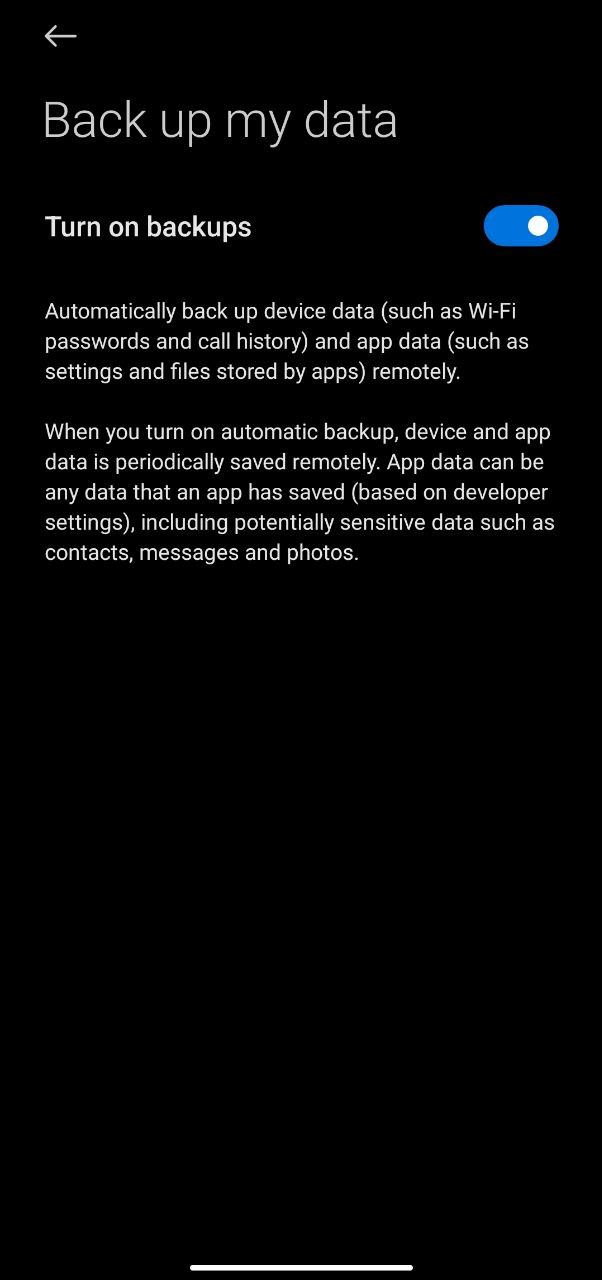 Ouvrir les paramètres : Accédez à l’application”Paramètres”de votre appareil à partir du tiroir d’applications ou en appuyant sur l’icône d’engrenage dans la nuance de notification.
Ouvrir les paramètres : Accédez à l’application”Paramètres”de votre appareil à partir du tiroir d’applications ou en appuyant sur l’icône d’engrenage dans la nuance de notification.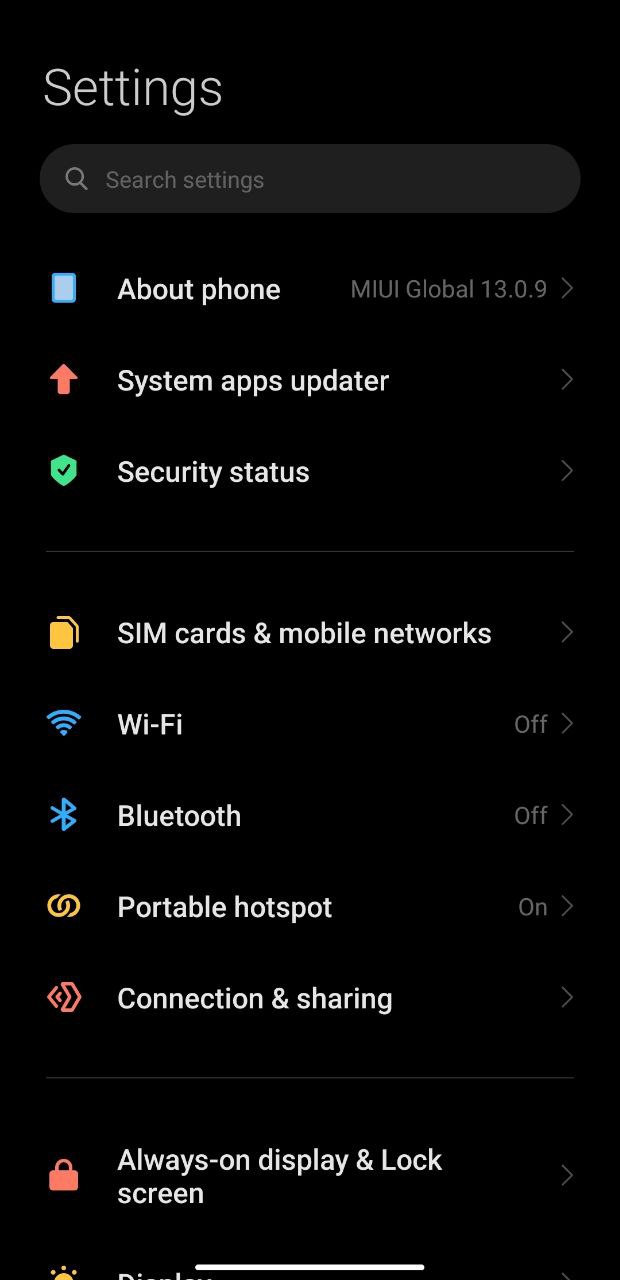 Rechercher une sauvegarde & réinitialiser : Dans le menu Paramètres, faites défiler vers le bas et recherchez la section”Système”. Appuyez dessus, puis appuyez sur”Sauvegarder et réinitialiser.
Rechercher une sauvegarde & réinitialiser : Dans le menu Paramètres, faites défiler vers le bas et recherchez la section”Système”. Appuyez dessus, puis appuyez sur”Sauvegarder et réinitialiser.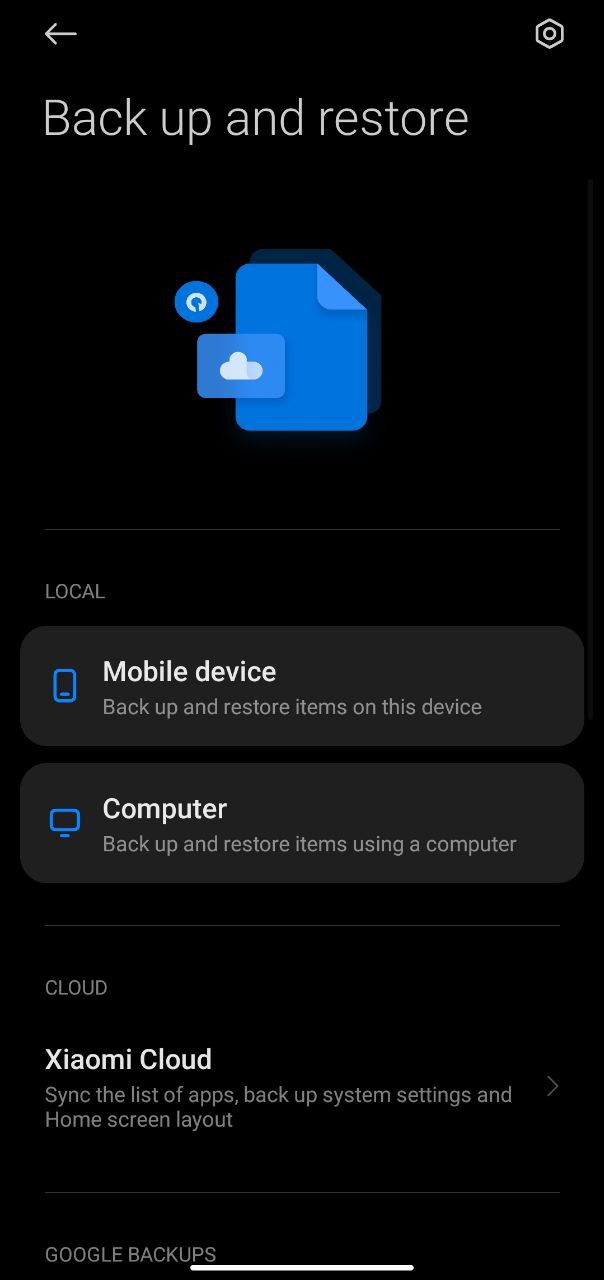 Choisissez les données d’usine à réinitialiser : Recherchez l’option”Réinitialisation des données d’usine”et appuyez dessus. Vous devrez peut-être saisir le mot de passe ou le code PIN de votre appareil pour continuer.
Choisissez les données d’usine à réinitialiser : Recherchez l’option”Réinitialisation des données d’usine”et appuyez dessus. Vous devrez peut-être saisir le mot de passe ou le code PIN de votre appareil pour continuer.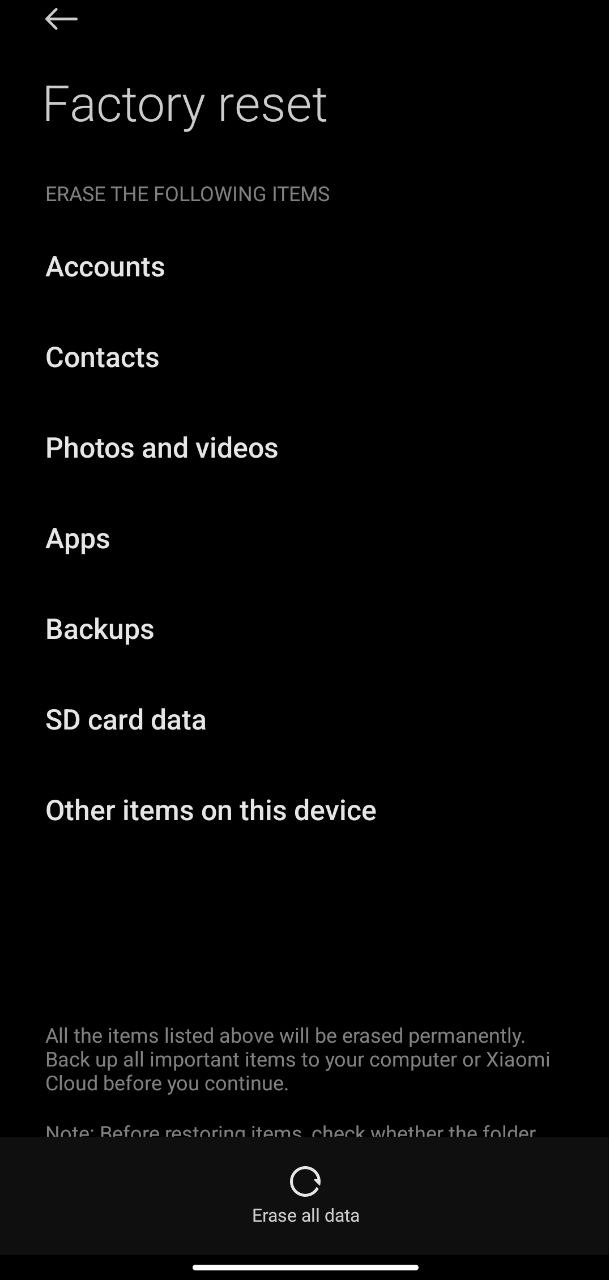 Confirmer la réinitialisation : vous serez invité à confirmer que vous souhaitez effacer toutes les données de l’appareil. Lisez attentivement le message d’avertissement, puis appuyez sur”Réinitialiser le téléphone”ou”Tout effacer”. Attendez la fin du processus : le processus de réinitialisation peut prendre quelques minutes. Une fois terminé, votre appareil redémarrera et vous verrez l’écran de configuration. Configurer votre appareil : suivez les instructions pour configurer votre appareil comme vous l’avez fait lorsque vous l’avez reçu pour la première fois. Vous pouvez ensuite restaurer vos données à partir de la sauvegarde que vous avez créée précédemment.
Confirmer la réinitialisation : vous serez invité à confirmer que vous souhaitez effacer toutes les données de l’appareil. Lisez attentivement le message d’avertissement, puis appuyez sur”Réinitialiser le téléphone”ou”Tout effacer”. Attendez la fin du processus : le processus de réinitialisation peut prendre quelques minutes. Une fois terminé, votre appareil redémarrera et vous verrez l’écran de configuration. Configurer votre appareil : suivez les instructions pour configurer votre appareil comme vous l’avez fait lorsque vous l’avez reçu pour la première fois. Vous pouvez ensuite restaurer vos données à partir de la sauvegarde que vous avez créée précédemment.
Remarque : Les étapes exactes pour effectuer une réinitialisation d’usine peuvent varier légèrement selon le fabricant de votre appareil et la version d’Android. Assurez-vous de consulter le manuel de votre appareil ou la documentation en ligne si vous avez des questions. De plus, effectuer une réinitialisation d’usine effacera toutes les données de votre appareil, alors assurez-vous d’avoir sauvegardé tout ce dont vous avez besoin avant de continuer. Une réinitialisation d’usine doit être le dernier recours pour désactiver le mode sans échec.
Remarques importantes :
Le mode sans échec sur Android est accessible en appuyant longuement sur le bouton d’alimentation et en sélectionnant l’option Mode sans échec dans la menu d’alimentation ou en appuyant simultanément sur les boutons d’alimentation et de volume. Le mode sans échec désactive toutes les applications tierces et seuls les applications et services système sont chargés, ce qui vous permet de dépanner et d’identifier tout problème. Si votre appareil passe fréquemment en mode sans échec, cela peut être dû à un problème matériel et vous devrez peut-être contacter le fabricant de votre appareil pour obtenir de l’aide. C’est toujours une bonne idée de sauvegarder vos données avant d’effectuer une réinitialisation d’usine, car cela effacera toutes les données de votre appareil. Vous pouvez utiliser le service de sauvegarde de Google ou tout autre outil de sauvegarde pour ce faire. Il est facile de désactiver le mode sans échec et vous pouvez utiliser l’une des méthodes ci-dessus
Points à retenir :
Le mode sans échec est une fonctionnalité intégrée sur les appareils Android qui vous permet de résoudre les problèmes en exécutant le système d’exploitation avec un ensemble minimal de pilotes et de services. Il existe plusieurs raisons pour lesquelles votre appareil Android peut entrer en mode sans échec, y compris une mise à jour logicielle qui ne s’est pas installée correctement, une application défectueuse qui provoque le blocage de l’appareil ou un problème matériel qui empêche l’appareil de démarrer normalement. Pour désactiver le mode sans échec sur Android, vous pouvez essayer de redémarrer votre appareil, en utilisant les boutons d’alimentation et de volume, en vérifiant si vos applications fonctionnent mal ou en effectuant une réinitialisation d’usine (en dernier recours). Avant d’effectuer une réinitialisation d’usine, il est important de sauvegarder toutes les données que vous souhaitez conserver, telles que les contacts, les photos, les vidéos et les documents. Vous pouvez accéder normalement à tous vos fichiers et données lorsque vous désactivez le mode sans échec. Si vous ne savez pas comment désactiver le mode sans échec ou effectuer l’une de ces étapes, assurez-vous de consulter le manuel ou la documentation en ligne de votre appareil, ou demandez l’aide d’un professionnel.
Conclusion
En conclusion, le mode sans échec sur les appareils Android peut être utile pour identifier et résoudre les problèmes, mais il peut également limiter les fonctionnalités de l’appareil. Si vous vous trouvez coincé dedans et que vous souhaitez désactiver le mode sans échec, essayez de redémarrer l’appareil, de vérifier les boutons bloqués, d’effacer la partition de cache et de désinstaller toutes les applications récemment installées. Ces étapes devraient vous aider à désactiver le mode sans échec et à restaurer toutes les fonctionnalités de votre appareil. Enfin, si vous recherchez plus de tutoriels, explorez nos autres guides, ils pourraient vous aider à résoudre d’autres problèmes auxquels vous pourriez être confronté.
Publié par
Jeeva Shanmugam
Faire du contenu épicé sur Internet !
Vous aimerez peut-être aussi
Plus de sélections de l’éditeur Android